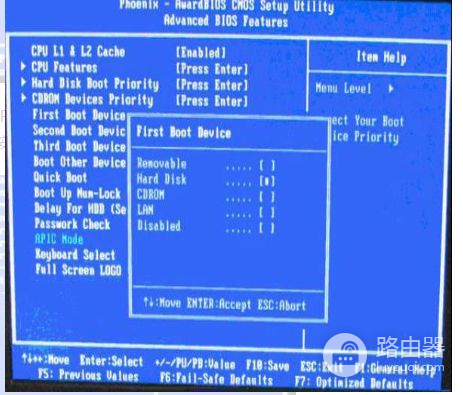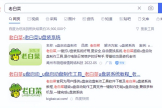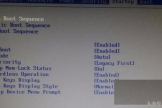详解如何进入u盘启动(电脑如何进入u盘启动)
现在人们对电脑的要求是越来越多,基本上大家都重装过系统。其实有很大部分原因是用u盘装系统简单快捷了很多。但是对于新手来讲,如何进入u盘启动成了一个难题。针对这个问题,我就教大家设置方法,希望能帮助你们。
随着科技的发展,大家的手上都拥有各种各样的移动存储设备。U盘就是其中之一,而且U盘作用越来越大,不仅可以存储文件,还可以用来安装系统。有些朋友在用U盘安装系统的时候,不知道如何进入U盘启动。今天我就和大家分享一下进入u盘启动的方法。
方法一:进入pe系统方法


当电脑画面出现时,连续敲击U盘启动快捷键,然后选择您当前使用的U盘即可进入U盘装机大师PE系统界面。
方法二:BIOS设置U盘启动,不同的BIOS设置U盘启动的方法如下:
1、开机按Del键进入该BIOS设置界面,选择高级BIOS设置Advanced BIOS Features
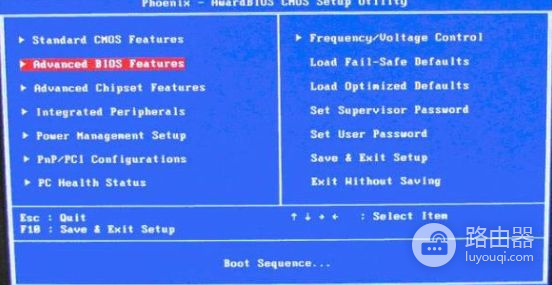
2、高级BIOS设置(Advanced BIOS Features)界面,首先选择硬盘启动优先级:Hard Disk Boot Priority

3、硬盘启动优先级(Hard Disk Boot Priority)选择:使用小键盘上的加减号“+、-”来选择与移动设备,将U盘选择在最上面。按ESC键退出,回到第2步的设置界面。

4、再选择第一启动设备(First Boot Device):该版本的BIOS这里没有U盘的“USB-HDD”、“USB-ZIP”之类的选项,经尝试选择移动设备“Removable”不能启动,但选择“Hard Disk”可以启动电脑 。